老毛桃u盘启动盘制作工具使用教程
- 分类:U盘教程 回答于: 2022年07月18日 09:40:02
老毛桃u盘启动盘如何使用?想要制作u盘启动盘的话,就需要借助一些工具协助,常用的工具就有老毛桃u盘启动盘制作工具。有网友想了解老毛桃u盘启动盘制作工具怎么使用,下面就教下大家老毛桃u盘启动盘制作工具使用教程。
工具/原料
系统版本:windows7
品牌型号:台式机/笔记本电脑
制作工具:老毛桃u盘启动盘制作工具
方法步骤
1.当我们需要使用老毛桃u盘启动盘制作工具时,首先在桌面上下载并安装好老毛桃U盘启动装机工具,打开软件并插入U盘。

2.在页面中选择“U盘启动”,在磁盘列表中选择需要制作启动的设备,在模式选项中选择“USB-HDD”, 选择格式”NTFS“并点击“一键制作”。

3.此时我们在弹出的信息提示窗口中,点击“确定”。
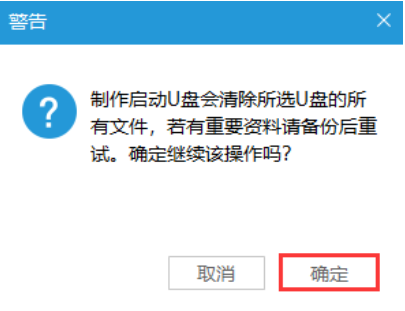
4.这时候老毛桃U盘启动装机工具对U盘写入老毛桃相关数据,请耐心等待。

5.完成写入后,在弹出的信息提示框中点击“预览”按钮。
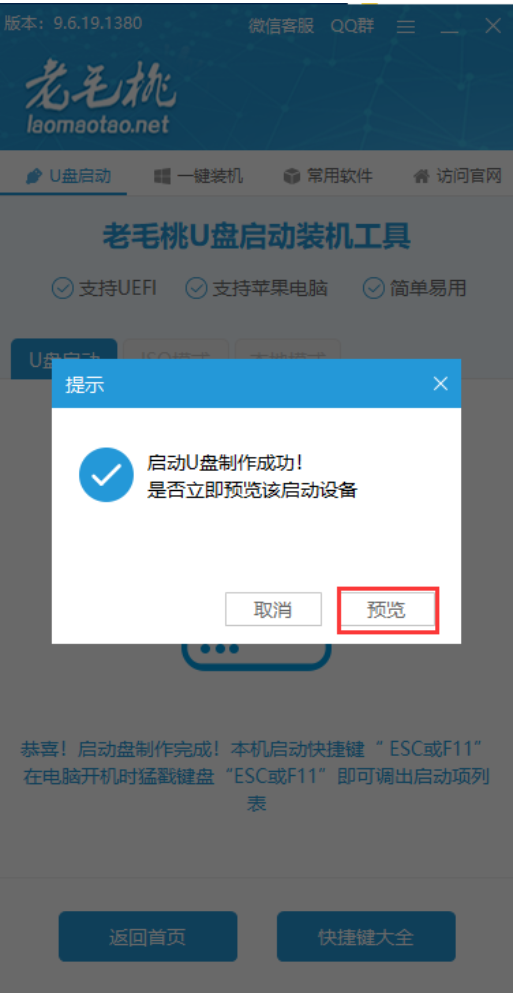
6.最后预览老毛桃WinPE界面成功启动说明老毛桃工具制作u盘启动盘成功啦,我们按住Ctrl+Alt可释放鼠标进行窗口关闭的操作。

注意事项
制作启动盘时需将U盘当中的重要文件进行备份
总结
当我们需要使用老毛桃u盘启动盘制作工具时,首先在桌面上下载并安装好老毛桃U盘启动装机工具,打开软件并插入U盘。
在页面中选择“U盘启动”,在磁盘列表中选择需要制作启动的设备,在模式选项中选择“USB-HDD”, 选择格式”NTFS“并点击“一键制作”。
此时我们在弹出的信息提示窗口中,点击“确定”。
这时候老毛桃U盘启动装机工具对U盘写入老毛桃相关数据,请耐心等待
完成写入后,在弹出的信息提示框中点击“预览”按钮。
最后预览老毛桃WinPE界面成功启动说明老毛桃工具制作u盘启动盘成功啦,我们按住Ctrl+Alt可释放鼠标进行窗口关闭的操作。
以上就是老毛桃U盘启动盘制作工具怎么使用的步骤所在,有需要的用户赶快收藏起来吧。
 有用
26
有用
26


 小白系统
小白系统


 1000
1000 1000
1000 1000
1000 1000
1000 1000
1000 1000
1000 1000
1000 1000
1000 1000
1000 1000
1000猜您喜欢
- 大白菜超级u盘启动制作工具教程..2022/08/20
- 万能U盘量产工具下载-全球首选资源分..2023/11/08
- 【科普必读】U盘安装系统详细步骤图解..2024/10/11
- 用u盘安装win7系统详细视频教程..2021/03/08
- 简述怎么用u盘装系统2023/01/11
- 大白菜u盘装系统教程 大白菜u盘怎么装..2024/10/06
相关推荐
- [u启宝u盘安装重装系统步骤图解]..2024/03/14
- u盘安装操作系统的方法和步骤..2022/12/22
- 小编教你如何刷新bios2017/08/31
- 小白装机U盘装系统教程2023/02/08
- 如何U盘重装系统图解2022/08/19
- 华硕笔记本u盘重装系统,小编教你华硕..2018/02/09














 关注微信公众号
关注微信公众号



